怎么能在win7系统里搜索到文件呢?|win7系统快速搜索文件的方法
发布时间:2019-03-26 09:38:38 浏览数: 小编:yue
推荐:win7 64位激活版
方法一、开始菜单,快捷搜索
1、在搜索框中键入关键词(例如QQ)后,可自动开始搜索,搜索结果会即时显示在搜索框上方的开始菜单中,并会按照项目种类进行分门别类。
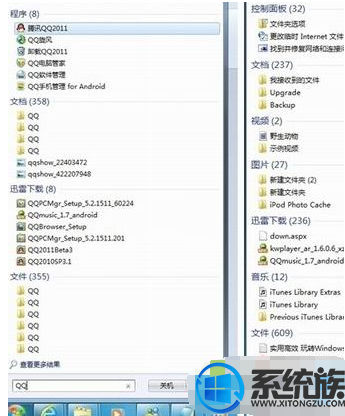
2、搜索结果还可根据键入关键词的变化而变化;
3、当搜索结果充满开始菜单空间时,可以点击“查看更多结果”,可以在资源管理器中看到更多的搜索结果,以及共搜索到的对象数量;
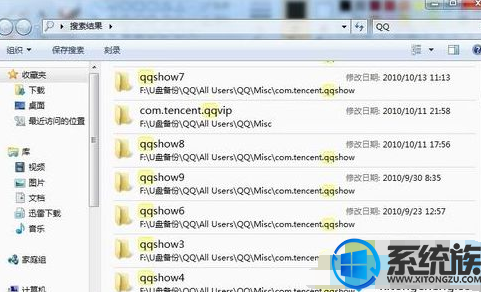
4、搜索结果太多时,可以进行再次搜索,可以选择系统提示的搜索范围,如库、家庭组、计算机、网络、文件内容等,也可以自定义搜索范围。
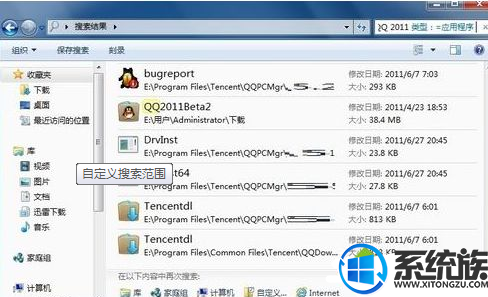
方法二、添加索引,搜索更快
1、在资源管理器窗口中搜索时,会提示用户“添加到索引”;
2、点击“添加到索引”后,会提示用户确认对此位置进行索引;
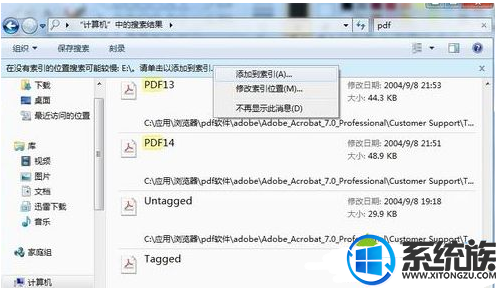
3、提示添加到索引;
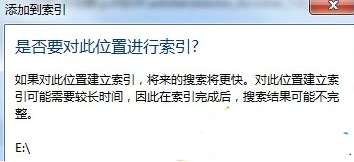
4、用户无需手动设置索引选项,Windows7系统会自动根据用户习惯管理索引选项,并且为用户使用频繁的文件和文件夹建立索引;
5、用户也可以点击“修改索引位置”打开“索引位置”对话框,手动将一些文件夹添加到索引选项中;
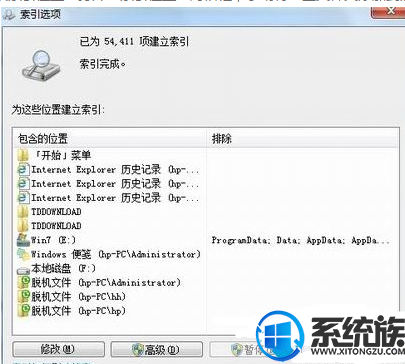
6、针对搜索内容添加搜索筛选器,如选择种类、修改日期、类型、大小、名称、文件夹路径等,并可以进行多个组合,提升搜索的效率和速度;
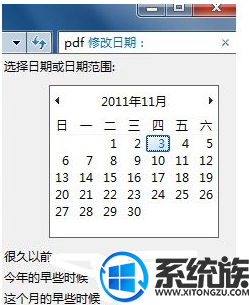
7、修改日期 。
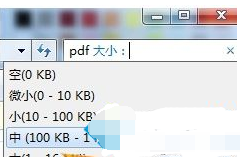
以上内容就是win7系统搜索文件的方法,有需要的用户可以个人使用习惯进行操作,以后就可以快速找到所需文件了。希望今天的分享能给大家带来帮助。


















